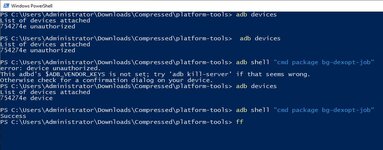- Adım
- Nijat Hamid
- Cihazım
- Xiaomi Mi 10
- Yaş
- 31
- Konum
- Azerbaycan
- Katılım
- 22 Temmuz 2018
- Konular
- 45
- Mesajlar
- 901
- Tepkime puanı
- 502
- Puanları
- 78
- Konu Sahibi Konu Sahibi
- #51
O çoğu cihazda öyle aslında. Bir ihtimal bir etki yapa bilir. Denemekden zarar gelmez.Benim cihaz 100 dolduktan sonra hemen 99 a düşüyor bunu yapsam düzelirmi
Sent from my SM-G996B using Tapatalk